Als u de Microsoft Edge browser gebruikt om te winkelen op het web, dan kunt u de Microsoft Edge browser zelf naar kortingscodes en “coupons” laten zoeken.
De functie “Bespaar tijd en geld met Winkelen in Microsoft Edge” inschakelt dan ziet u kortingscodes en andere aanbiedingen verschijnen in de rechterbovenhoek van de browser. Dit gebeurt geheel automatisch.
Microsoft Edge helpt u dus om coupons, kortingen en betere prijzen te vinden terwijl u online winkelt. Om u te helpen kortingsbonnen of de beste prijs te vinden terwijl u online winkelt, downloadt Microsoft Edge lokaal een lijst met winkeldomeinen naar de computer vanuit Microsoft.
Meld u dan aan voor onze nieuwsbrief.
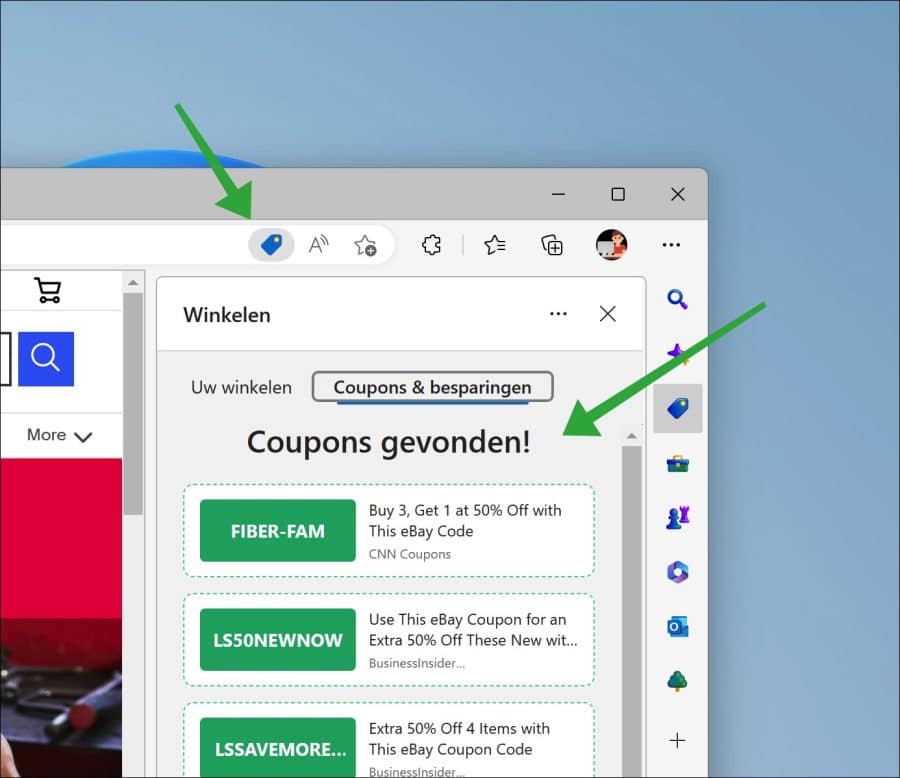
U kunt de kortingscode vervolgens kopiëren door op de kortingscode te klikken. De korting wordt dan of direct toegepast of u kunt de kortingscode gebruiken tijdens het afrekenproces.
Microsoft Edge integreert met verschillende coupon- en dealwebsites, zodat gebruikers gemakkelijker coupons kunnen vinden en toepassen tijdens het online winkelen. Dit gebeurt voornamelijk op internationale webwinkels zoals Amazon, Ebay, Etsy e.d. maar ook op Nederlandse webwinkels.
Naast de verschillende kortingscodes, coupons en andere deals biedt de winkelen functie in Microsoft Edge ook een overzicht van “trending producten”. Dit zijn producten die op dit moment veel worden verkocht. Vaak worden “trending producten” veel verkocht omdat er opeens veel vraag naar is, of omdat ze in de aanbieding zijn.
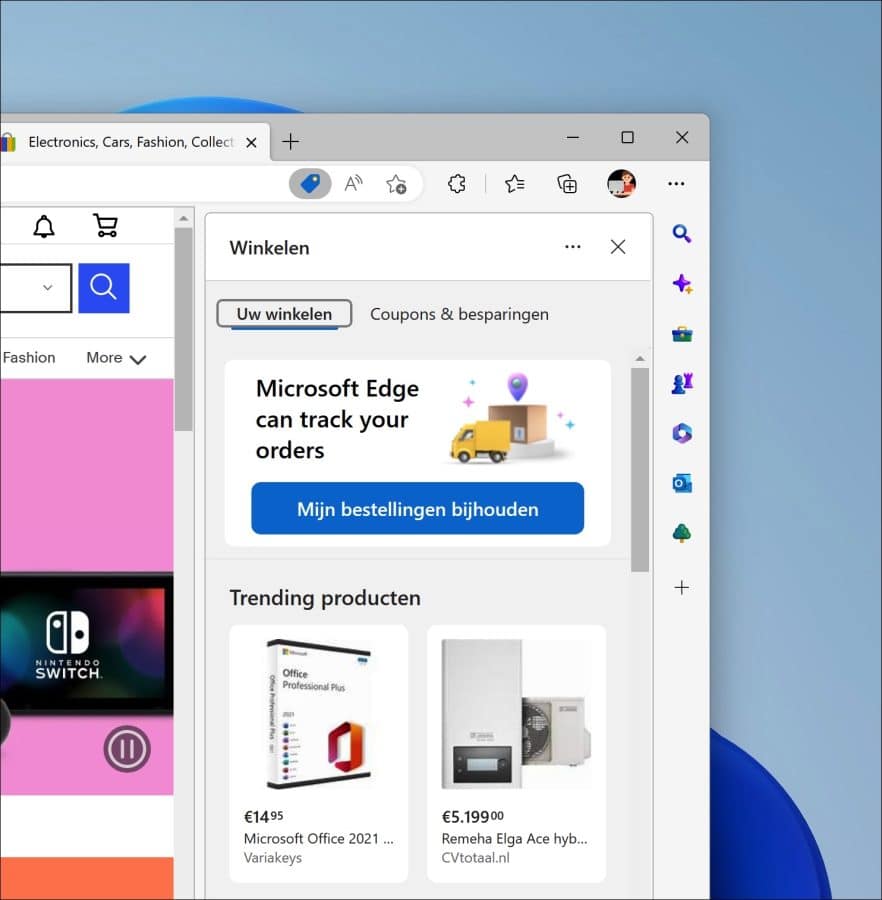
Kortingscodes en winkelen met Microsoft Edge
De kortingscode en winkelen functionaliteit is in de Microsoft Edge browser standaard ingeschakeld.
Ik kan me voorstellen dat als u geen gebruikmaakt van dit soort aanbiedingen dat u niet constant lastiggevallen wilt worden met verschillende meldingen over producten. U kunt de kortingscodes en winkelen functionaliteit dan beter uitschakelen.
Open de Microsoft Edge browser. In de rechterbovenhoek klik op het “…” menu pictogram. In het menu klik op “Instellingen”. In de instellingen klikt u links op “Privacy, zoeken en services”.
Wijzig vervolgens de functie “Bespaar tijd en geld met Winkelen in Microsoft Edge” naar “Uit”. U heeft nu de aanbiedingen, coupons en kortingsbonnen uitgeschakeld.
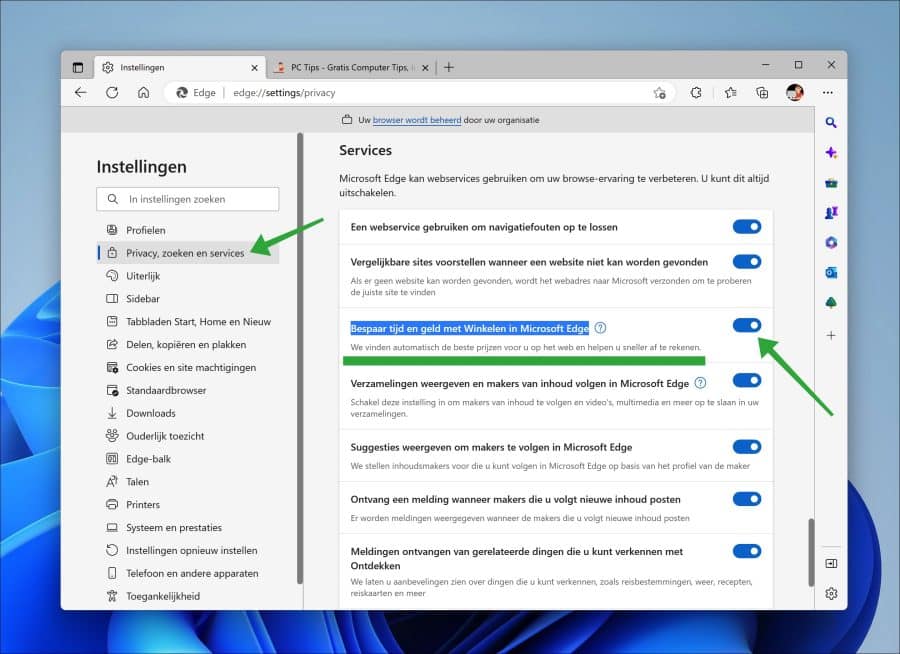
Ik hoop u hiermee te hebben geïnformeerd. Bedankt voor het lezen!


Overzicht met computertips
Lees ook onze computertips overzichtelijk gesorteerd in categorieën.Computerhulp
Computerhulp nodig? Help mee ons computerforum groeien.Deel deze tip
Deel deze pc tip met andere mensen via social media of op een website.